iCloud는 단순한 저장 공간을 넘어 여러 기기 간의 데이터 동기화, 백업 등 다양한 기능을 제공합니다. 그렇다면 아이패드에서 iCloud를 어떻게 더 효과적으로 활용할 수 있을까요? 제 경험을 바탕으로 몇 가지 팁을 공유해드리려고 합니다.
Contents
iCloud 최적화 백업 방법
아이패드나 아이폰에서 문제가 발생하거나 시스템 업데이트를 진행하기 전에는 iCloud에 백업을 하는 것이 좋습니다. 자동 백업 설정도 있지만, 필요한 경우 즉시 백업을 진행하는 방법도 알아두면 좋습니다.
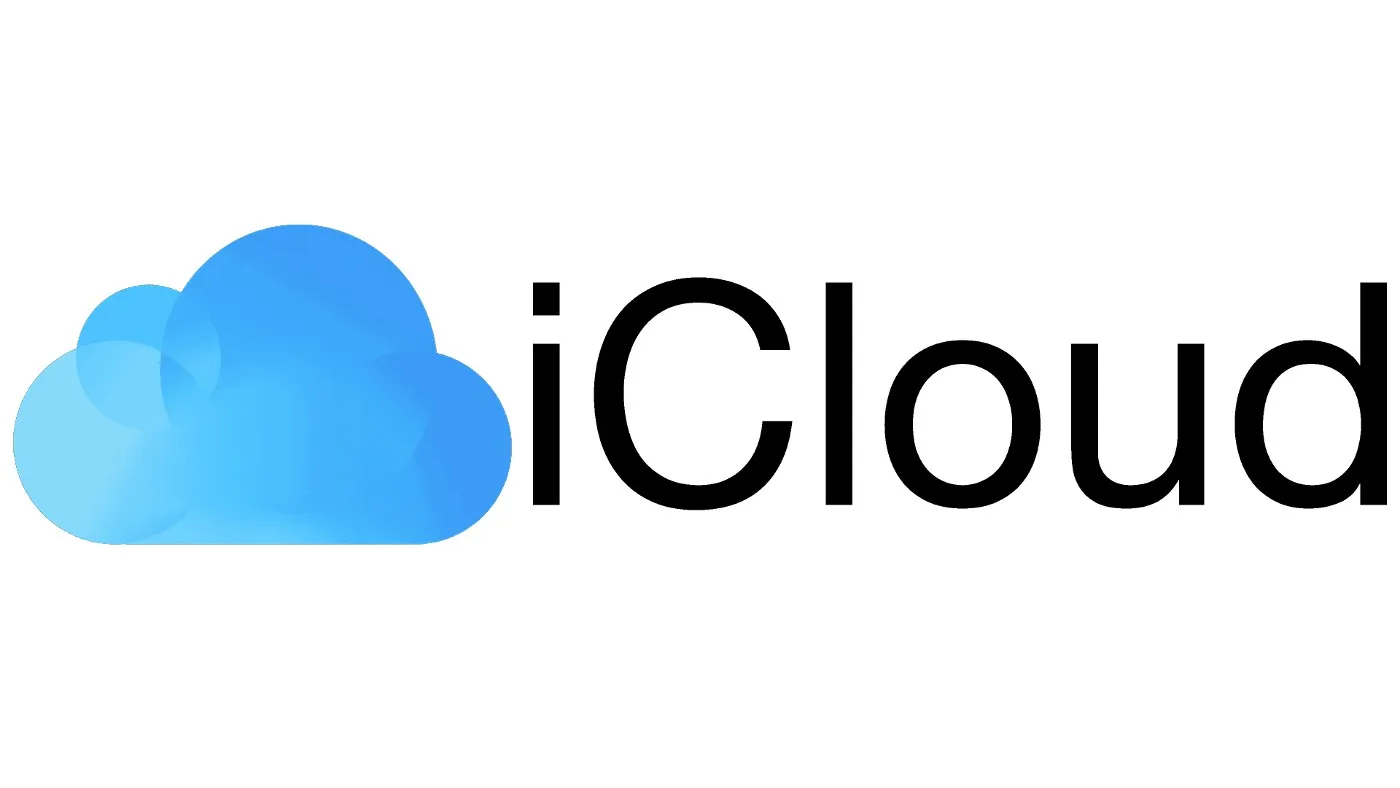
모든 기기에서 iCloud 데이터 동기화
iCloud의 가장 큰 장점 중 하나는 여러 Apple 기기 간의 데이터 동기화입니다. 아이패드, 아이폰, 맥 등에서 동일한 Apple ID를 사용하면 사진, 연락처, 캘린더, 메일 등의 정보를 동기화하여 어느 기기에서든 동일한 정보를 확인할 수 있습니다.
Mac의 데스크톱 파일 어디서나 접근
Mac의 데스크톱에 있는 파일이나 폴더를 다른 컴퓨터의 브라우저에서도 볼 수 있게 하려면 iCloud 설정에서 데스크톱 및 문서 폴더를 활성화해야 합니다. 이렇게 설정하면 Mac이 꺼져 있어도 iCloud에서 데스크톱이나 문서 폴더에 저장된 파일에 접근할 수 있습니다.
데이터 삭제 시 빠르게 복원하기
데이터를 실수로 삭제하는 일은 누구에게나 일어날 수 있습니다. 하지만 iCloud를 사용하면 선택한 백업에 포함된 데이터를 삭제해도 복원할 수 있습니다. iCloud 온라인 플랫폼에서 설정 페이지의 고급 섹션을 통해 파일, 연락처, 북마크 또는 캘린더 항목을 복원할 수 있습니다.
iCloud Keychain으로 안전하게 데이터 보관하기
iCloud Keychain은 Apple의 내장된 비밀번호 관리 시스템으로, 시스템 환경 설정에서 4자리 iCloud 보안 코드를 생성하여 데이터를 보호할 수 있습니다. 하지만 iCloud Keychain은 또한 일상에서 사용하는 모든 다른 비밀번호를 추적하는 데도 도움을 줍니다. Safari에서 새 계정을 열 때, 복잡한 무작위 비밀번호를 생성(및 저장)합니다. 이 비밀번호에 액세스하려면 기기의 비밀번호 탭에서 검색하면 됩니다. 더 나아가서, iCloud Keychain은 온라인 구매 시 제공하는 양식 정보, 예를 들면 배송 주소와 같은 정보도 저장할 수 있습니다. 그 후로는 결제 양식의 모든 항목이 자동으로 채워집니다.
마무리
이상으로 아이패드에서 iCloud를 효과적으로 사용하는 몇 가지 방법을 소개했습니다. iCloud는 단순한 저장 공간을 넘어 여러 기능을 제공하므로, 이를 최대한 활용하여 여러분의 디지털 생활을 더욱 편리하게 만들어보세요.